Khi bạn tìm kiếm nội dung nào đó tại thanh tìm kiếm Spotlight iPhone thì hình ảnh trong album cũng hiển thị, nếu trùng với từ khóa bạn nhập. Tuy nhiên thiết lập hiển thị hình ảnh tại Spotlight iPhone đôi khi ảnh hưởng tới sự riêng tư của bạn, nhất là khi bạn cho người khác mượn điện thoại. Nếu vậy bạn nên tắt hiện hình ảnh tại tìm kiếm Spotlight iPhone, theo bài hướng dẫn dưới đây.
Hướng dẫn tắt hiện ảnh tại tìm kiếm Spotlight iPhone
Khi bạn tìm kiếm từ khóa trên thanh tìm kiếm Spotlight, nếu trùng với hình ảnh có trong album thì sẽ hiển thị ảnh gợi ý như dưới đây. Nếu hình ảnh xuất hiện ở nhiều ứng dụng thì bạn có thể xem ở từng mục cho từng ứng dụng, trong đó có ứng dụng Ảnh.
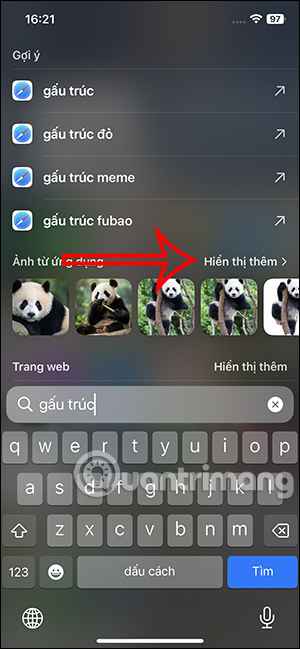
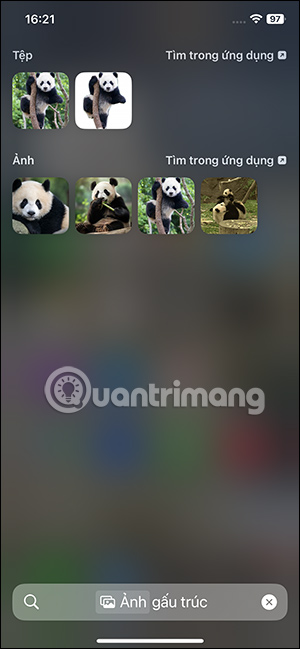
Bước 1:
Chúng ta truy cập vào Cài đặt trên iPhone sau đó nhấn vào mục Ảnh ở bên dưới để điều chỉnh.
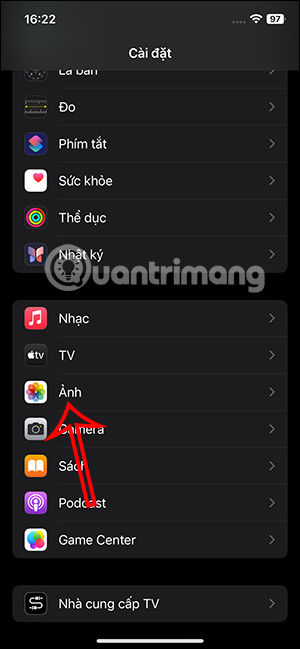
Bước 2:
Tiếp tục ở giao diện mới người dùng nhấn vào mục Siri & Tìm kiếm để điều chỉnh nội dung tìm kiếm trong Ảnh. Ở trong giao diện mới, mục Trong khi tìm kiếm sẽ hiển thị thiết lập tìm kiếm trong ứng dụng Ảnh.
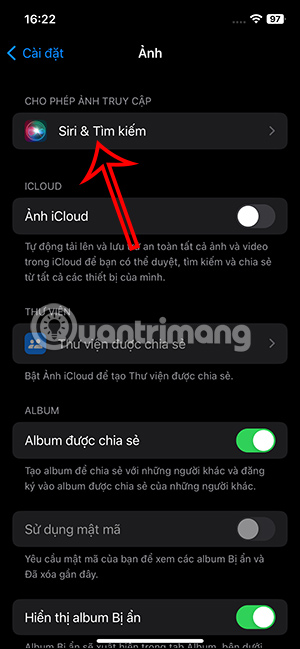
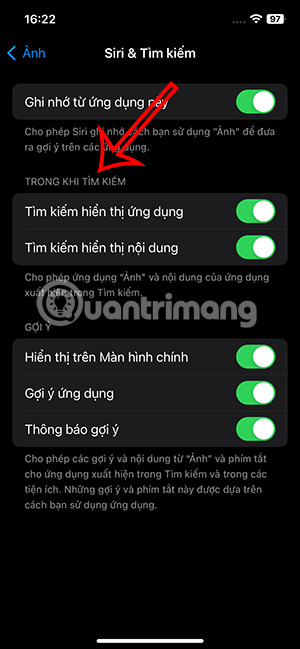
Lúc này bạn cần tắt Tìm kiếm hiển thị nội dung, bằng cách gạt nút tròn trắng sang bên trái là được.
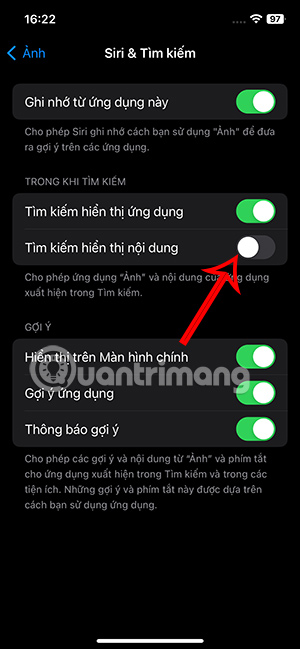
Quay trở lại giao diện mà hình rồi mở tìm kiếm Spotlight. Bạn nhập từ khóa và sẽ không thấy hình ảnh từ album hiển thị.
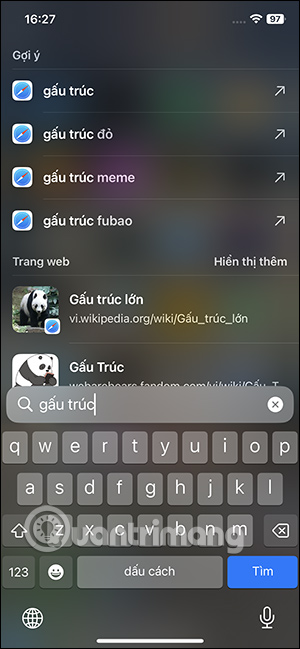
Trong trường hợp ảnh được lưu từ ứng dụng khác, chẳng hạn ứng dụng Tệp thì vẫn hiển thị trong thanh tìm kiếm Spotlight.
 Công nghệ
Công nghệ  AI
AI  Windows
Windows  iPhone
iPhone  Android
Android  Học IT
Học IT  Download
Download  Tiện ích
Tiện ích  Khoa học
Khoa học  Game
Game  Làng CN
Làng CN  Ứng dụng
Ứng dụng 




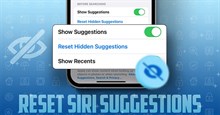













 Linux
Linux  Đồng hồ thông minh
Đồng hồ thông minh  macOS
macOS  Chụp ảnh - Quay phim
Chụp ảnh - Quay phim  Thủ thuật SEO
Thủ thuật SEO  Phần cứng
Phần cứng  Kiến thức cơ bản
Kiến thức cơ bản  Lập trình
Lập trình  Dịch vụ công trực tuyến
Dịch vụ công trực tuyến  Dịch vụ nhà mạng
Dịch vụ nhà mạng  Quiz công nghệ
Quiz công nghệ  Microsoft Word 2016
Microsoft Word 2016  Microsoft Word 2013
Microsoft Word 2013  Microsoft Word 2007
Microsoft Word 2007  Microsoft Excel 2019
Microsoft Excel 2019  Microsoft Excel 2016
Microsoft Excel 2016  Microsoft PowerPoint 2019
Microsoft PowerPoint 2019  Google Sheets
Google Sheets  Học Photoshop
Học Photoshop  Lập trình Scratch
Lập trình Scratch  Bootstrap
Bootstrap  Năng suất
Năng suất  Game - Trò chơi
Game - Trò chơi  Hệ thống
Hệ thống  Thiết kế & Đồ họa
Thiết kế & Đồ họa  Internet
Internet  Bảo mật, Antivirus
Bảo mật, Antivirus  Doanh nghiệp
Doanh nghiệp  Ảnh & Video
Ảnh & Video  Giải trí & Âm nhạc
Giải trí & Âm nhạc  Mạng xã hội
Mạng xã hội  Lập trình
Lập trình  Giáo dục - Học tập
Giáo dục - Học tập  Lối sống
Lối sống  Tài chính & Mua sắm
Tài chính & Mua sắm  AI Trí tuệ nhân tạo
AI Trí tuệ nhân tạo  ChatGPT
ChatGPT  Gemini
Gemini  Điện máy
Điện máy  Tivi
Tivi  Tủ lạnh
Tủ lạnh  Điều hòa
Điều hòa  Máy giặt
Máy giặt  Cuộc sống
Cuộc sống  TOP
TOP  Kỹ năng
Kỹ năng  Món ngon mỗi ngày
Món ngon mỗi ngày  Nuôi dạy con
Nuôi dạy con  Mẹo vặt
Mẹo vặt  Phim ảnh, Truyện
Phim ảnh, Truyện  Làm đẹp
Làm đẹp  DIY - Handmade
DIY - Handmade  Du lịch
Du lịch  Quà tặng
Quà tặng  Giải trí
Giải trí  Là gì?
Là gì?  Nhà đẹp
Nhà đẹp  Giáng sinh - Noel
Giáng sinh - Noel  Hướng dẫn
Hướng dẫn  Ô tô, Xe máy
Ô tô, Xe máy  Tấn công mạng
Tấn công mạng  Chuyện công nghệ
Chuyện công nghệ  Công nghệ mới
Công nghệ mới  Trí tuệ Thiên tài
Trí tuệ Thiên tài